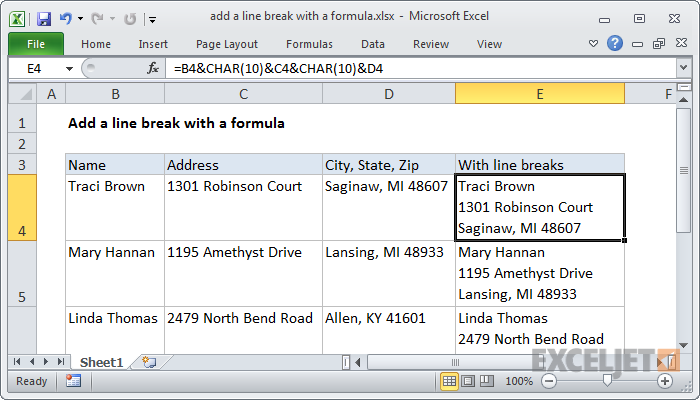Enamik meist kasutab reavahetusi mõtlemata. Pause saab kasutada Microsoft Wordis uue lõigu alustamiseks igapäevastes olukordades, kui kirjutate meili, postitate Facebooki või kommenteerite midagi, mida olete võrgus näinud või lugenud.
Enamikus rakendustes on reavahetusi väga lihtne lisada – lihtsalt vajuta sisene klaviatuuril ja voila! Üks väheseid rakendusi, kus see ei tööta, on Excel. Kui olete kunagi vajutanud sisene Excelis teate, et see lihtsalt liigutab tabelikursori järgmisse lahtrisse.
Ärge kiirustage ärrituma! Seal on lihtne klaviatuuri otsetee, mis võimaldab teil lisada ühte lahtrisse nii palju reavahetusi, kui soovite. Proovi ise! See meetod töötab ka Google'i arvutustabelites.
Windows: Alt + Enter
Mac: Ctrl+Option+Enter
Kasutage seda klaviatuuri otseteed, kui peate sisestama reavahetuse ja pärast klahvi sisene jätke järgmisse lahtrisse liikumise funktsioon. Harjumine võib võtta aega, kuid aja jooksul võib see harjumus muutuda väga kasulikuks, eriti kui teie töö on Exceliga tihedalt seotud. Vaadake allolevat näidet. Iga aadressi kahele reale printimiseks kasutasime pause.
Väike hoiatus: Vaevalt on mõtet reavahedega liialt kaasa lüüa. Excelil on juba suurepärane süsteem andmete korraldamiseks ja eraldamiseks – need tuhanded ja tuhanded väikesed lahtrid.
Oluline on mõista, et mida sagedamini te oma töös lahtrite võimalusi kasutate, seda rohkem kasu Excelist saab. Kui aga äkki soovite kangesti Excelisse reavahetust lisada, on minu arvates tore teada, kuidas see on tehtud.